Google Earth для Windows 10: Как скачать и установить
 Хотя многие используют Google Maps, некоторые пользователи отдают предпочтение более подробному виду Земли, и если вы один из таких пользователей, вам может понадобиться скачать Google Earth для Windows 10.
Хотя многие используют Google Maps, некоторые пользователи отдают предпочтение более подробному виду Земли, и если вы один из таких пользователей, вам может понадобиться скачать Google Earth для Windows 10.
Процесс довольно прост и занимает всего несколько минут, поэтому в сегодняшнем руководстве мы предоставим пошаговые инструкции о том, как сделать это правильно.
Преимущества использования Google Earth:
- Предоставляет пользователям 3D-изображение Земли.
- Предлагает важную географическую информацию, такую как карты, спутниковые снимки и данные о местности.
- Полезен для образовательных целей и планирования поездок.
Как скачать Google Earth бесплатно на Windows 10?
Требования для установки
| Минимум | Рекомендуется | |
|---|---|---|
| ОС | Windows 7 | Windows 7 или новее |
| ЦП | 1 ГГц | 2 ГГц двухъядерный или быстрее |
| Оперативная память | 2 ГБ | 4 ГБ |
| Хранение | 2 ГБ | 4 ГБ |
| Графический процессор | Совместимый с DirectX 9 или OpenGL 1.4 | Совместимый с DirectX 11 или OpenGL 2.0 |
| Интернет-соединение | Да | Высокоскоростной |
Процесс загрузки
- Перейдите на страницу загрузки Google Earth.
- Нажмите на Скачать Earth Pro на рабочий стол.
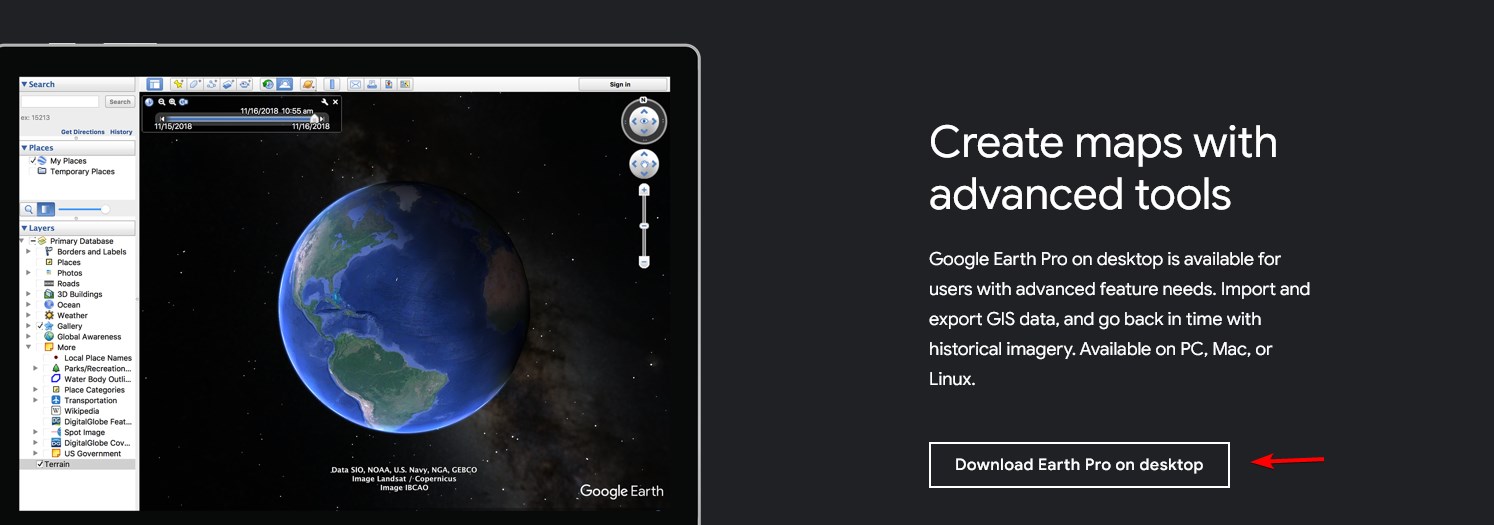
- Затем нажмите Принять и скачать.
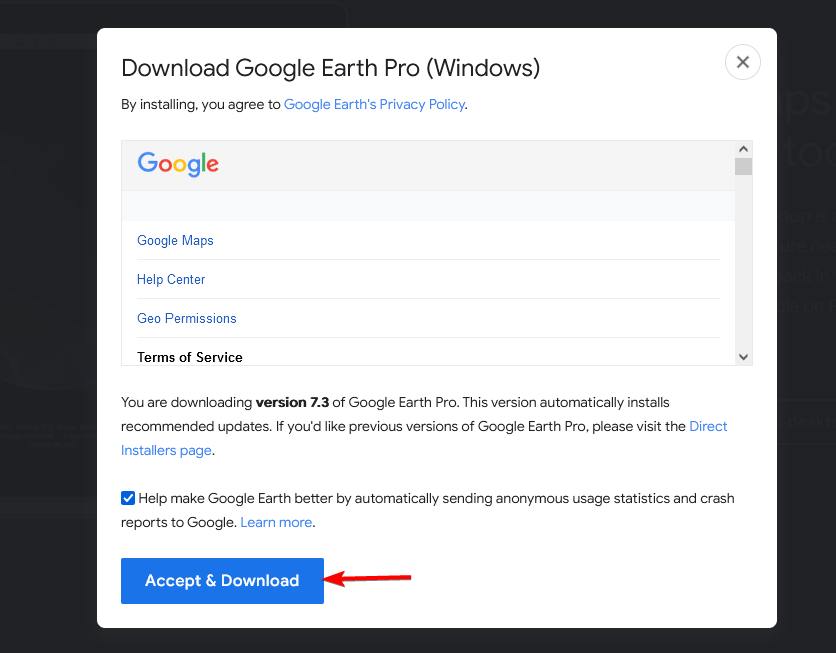
- Подождите, пока файл установки загрузится.
Процесс установки
- Запустите файл GoogleEarthProSetup.
- Процесс загрузки и установки начнется.
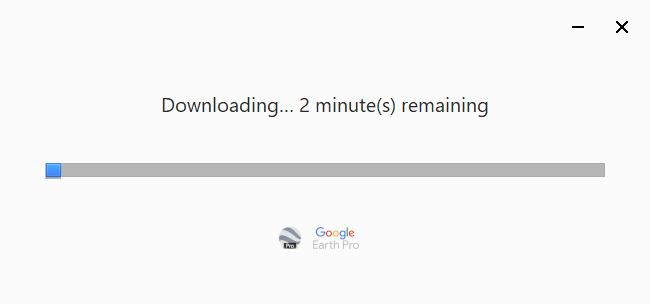
- Процесс полностью автоматизирован и не требует взаимодействия пользователя.
Исследование функций Google Earth для Windows 10
Расширенные инструменты и исторические снимки
- В верхнем меню нажмите на Показать исторические снимки.
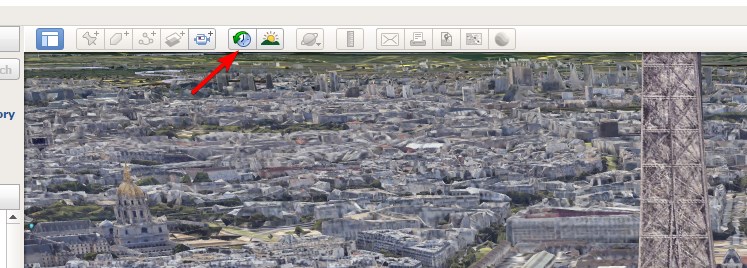
- Появится новый ползунок.
- Настройте ползунок, чтобы видеть, как местоположение выглядело за годы.
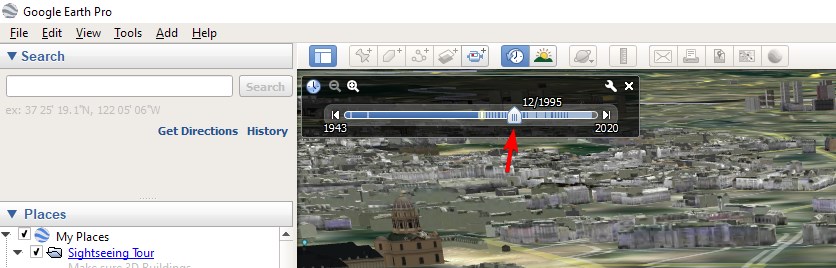
Сотни городов в 3D-формате
- В панели слоев найдите опцию 3D Buildings и отметьте ее.
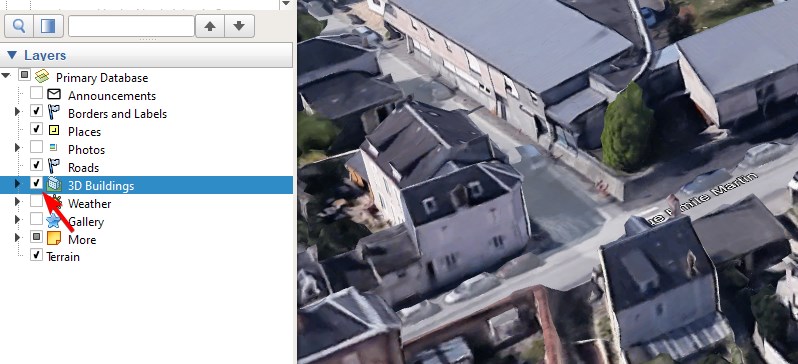
- Если 3D-строения доступны, они появятся на карте.
- Примечание: в зависимости от вашей скорости интернета, может потребоваться немного времени для правильной отрисовки 3D-строений.
Эта функция доступна для сотен крупных городов по всему миру, и новые города постоянно добавляются.
Снимки высокого разрешения
Google Earth использует спутниковые снимки высокого разрешения, позволяя вам просматривать изображения в разрешении 8192×4764. Все изображения можно скачать в максимальном разрешении, что позволяет вам приближать и просматривать детали по своему усмотрению.
Инструменты создания карт и измерения
В меню в верхней части вы найдете различные инструменты создания карт, включая следующее:
- Метки мест
- Полигоны
- Пути
- Наложения изображений
Вы можете настроить цвет или непрозрачность каждого элемента или назначить ссылки или изображения, которые предоставляют дополнительную информацию пользователям, когда они на них нажимают.
Что касается инструментов измерения, вы можете использовать их следующим образом:
- Нажмите на значок линейки в меню.
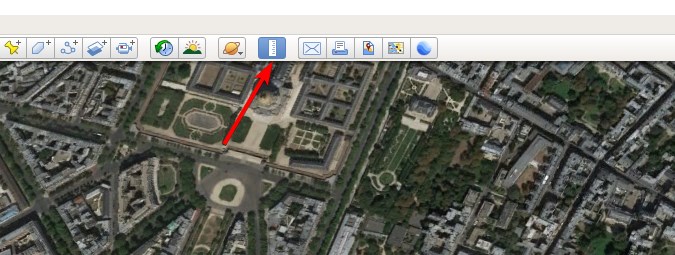
- Выберите желаемый тип линейки.
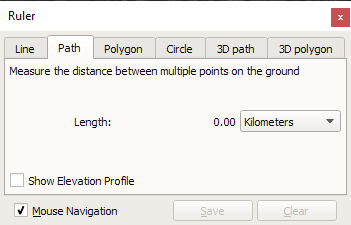
- Используйте мышь для создания, и вы должны увидеть измеренное расстояние на экране.
- При необходимости вы можете изменить единицы измерения.
Интерактивные экскурсии и обмен
- В верхнем меню нажмите на Добавить и выберите Экскурсия.
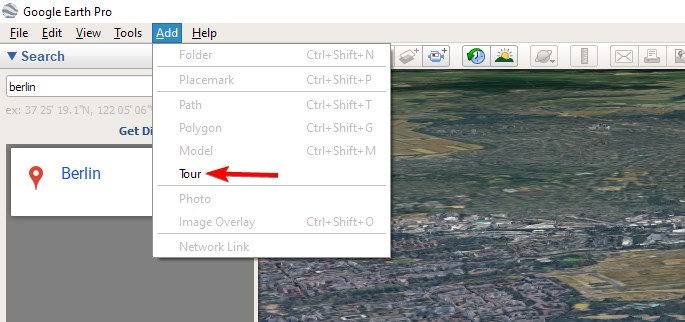
- Нажмите кнопку записи и запишите свою экскурсию.

- После завершения вы увидите опцию воспроизведения, используйте ее, чтобы просмотреть свою экскурсию и убедиться, что все в порядке.
- Нажмите на значок сохранения, если хотите сохранить свою экскурсию.
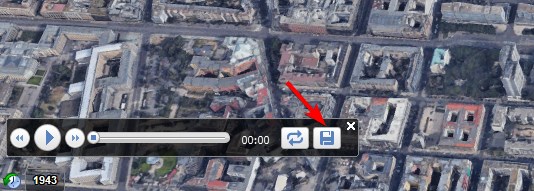
Что касается обмена, вы можете сделать это следующим образом:
- Нажмите на значок Электронная почта в верхнем меню.
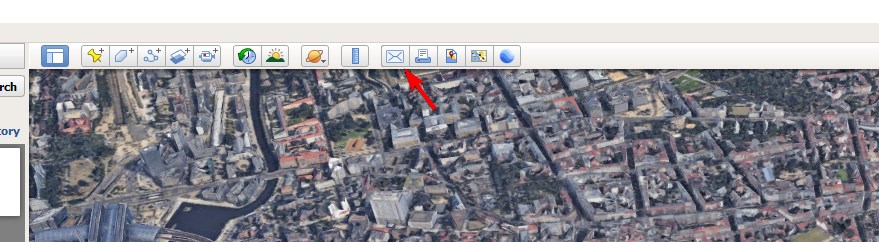
- Выберите, что вы хотите поделиться.
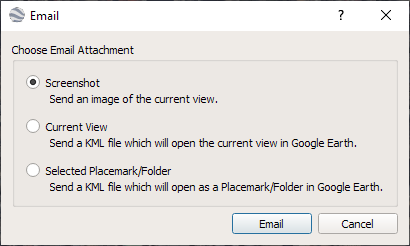
- Наконец, выберите своего почтового клиента.
В качестве альтернативы, вы можете открыть это местоположение в Google Maps, нажав на его значок, а затем поделиться ссылкой вручную.
Вы можете скачать Google Earth для Windows 10 в версиях на 64 или 32 бита, и хотя у него много функций, его варианты обмена оставляют желать лучшего.
Это программное обеспечение доступно почти для всех версий Windows, и у нас есть руководство о том, как скачать Google Earth для Windows 11. Также имейте в виду, что программное обеспечение имеет свои проблемы, и мы уже написали руководство о том, что делать, если Google Earth не работает.
Если вам нужно что-то попроще, у нас есть руководство о том, как скачать Google Maps для Windows, так что обязательно ознакомьтесь с ним.
Как часто вы используете Google Earth? Дайте нам знать в комментариях ниже!












